修復:USB 在戴爾塢站上無法工作
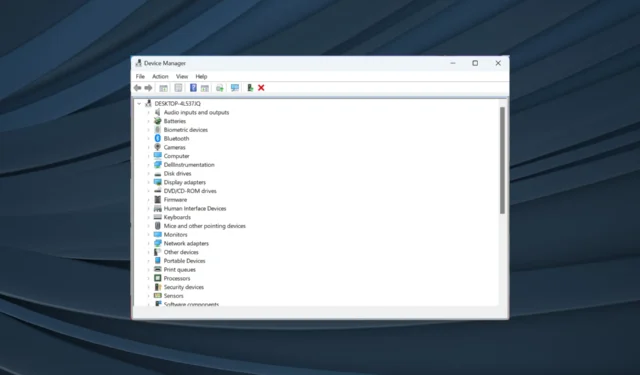
擴展塢用於增強筆記本電腦的連接性和生產力。它是一種將筆記本電腦同時連接到鍵盤、鼠標、顯示器、打印機、備份驅動器、存儲和 LAN 的設備。但 USB 端口在戴爾塢站上無法用於多種用途。
當戴爾塢站上的 USB 端口停止工作時,高效傳輸數據、訪問外部存儲甚至使用連接的設備或外圍設備都會變得困難。繼續閱讀以找出解決方案!
為什麼我的 USB 端口在戴爾塢站上無法工作?
- 不兼容或過時的驅動程序:使用不兼容或過時的驅動程序可能會導致戴爾塢站的 USB 端口無法正常工作。
- 硬件問題:USB 端口損壞、USB 電纜有缺陷或損壞或連接鬆動可能會導致塢站問題。
- 電源不足:如果塢站沒有足夠的電源,USB 可能會出現故障。
- 過時的固件:過時的固件可能會導致塢站上的 USB 端口性能不佳。
如何解決戴爾塢站 USB 無法工作的問題?
在我們繼續討論稍微複雜的問題之前,這裡有一些可以嘗試的快速解決方案:
- 確保對接設備連接到可靠的電源,確保其供電充足。另外,嘗試將擴展塢重新連接到筆記本電腦以檢查是否存在鬆動。
- 驗證所有設備(包括筆記本電腦、USB 設備和塢站設備)是否已牢固連接。嘗試更換 USB 電纜,因為連接問題可能是由於 USB 電纜故障造成的。
如果都不起作用,請轉到下面列出的修復程序。
1.更新驅動程序
- 按Windows+X打開高級用戶菜單,然後選擇設備管理器。
- 找到塢站,右鍵單擊設備,然後選擇更新驅動程序。
- 選擇自動搜索驅動程序,然後等待該過程完成。
如果這不起作用,請訪問戴爾網站並查找適合您設備的最新版本的 USB 驅動程序。確保下載與您的設備和 Windows 版本兼容的驅動程序。
更新驅動程序後,請檢查筆記本電腦的設備管理器中是否檢測到該設備。
但是,手動更新驅動程序可能很棘手,甚至對您的系統來說存在風險。在這種情況下,使用專用驅動程序應用程序的專門輸入來更新所有 PC 驅動程序會更有效。
2. 更新固件
確保您的筆記本電腦上有最新的 BIOS。從支持網站更新設備上的 BIOS。
另外,驗證 BIOS 是否有打開/關閉 USB 的設置,並確保其設置為“啟用”。
請在下面的評論部分告訴我們哪個修復對您有用。



發佈留言